如何使用PS软件来P证件照和修图
大家好,今天聊聊怎么用PS软件P证件照,其实很简单哦!首先你得准备好几样东西:
- 安装好PS,保证软件在你电脑上能正常运行。
- 选一张清晰的照片,背景最好纯色简洁,人物表情自然,正面拍摄,没有被头发或饰品遮挡。
- 打开PS导入照片,使用“裁剪工具”裁剪成证件照的尺寸。这个步骤得仔细点,毕竟证件照讲究尺寸和规范嘛。
然后,你可以根据需要对照片进行一些简单修饰,比如调整亮度、对比度啥的,让脸色看起来更自然。唉,有时候光线不太好,用一些滤镜或者修图工具能帮大忙。PS做到这些真不是啥难题。
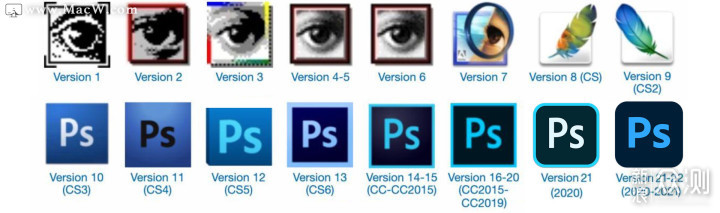
大学生如何快速掌握PS小技巧和P图实用步骤
说到大学生学习PS的小技巧,尤其是零基础的朋友们,下面一些必备操作一定要了解,保证让你秒变P图小能手!
- 去水印:用快捷键“L”激活套索工具,圈选要去除的区域。然后按“Shift+F5”,选择“内容识别”,点击确定,再用“Ctrl+D”取消选区,水印嗖嗖就没了,好神奇!
- 快速隐藏图层:把鼠标放到最上面想隐藏的图层眼睛上,然后按住左键往下拖,可以一次性隐藏多个图层,省时省力。
- 选中多个图层:按住Shift键,再点击鼠标左键选多个图层,操作更方便,再也不用一个一个点啦。
- 修改默认背景色:在软件里选择喜欢的颜色作为背景,P图时心情也跟着好。
顺带说说PS修图的基本步骤吧:
- 打开PS,导入你想编辑的图片。
- 右键背景图层,复制一层保留原图。
- 选中复制的图层,根据需要使用滤镜去除杂色、调整细节。
- 利用各种工具,比如修复画笔、污点修复工具,把小瑕疵弄掉。
另外,如果你用手机版PS操作,流程基本相似,而且功能也挺丰富:可以新建画布、添加图库、调整图层的叠加模式和不透明度,还能方便地剪切、复制、调整色相和颜色。别担心,摸几下就上手,操作亲切又接地气!

相关问题解答
- PS怎么快速去掉照片上的水印呀?
哎呀,这个超级简单!你只要用套索工具圈出水印位置,然后按“Shift+F5”,选择“内容识别”,点确认,水印就“啪啪”消失啦,简直像魔法一样!操作完别忘了“Ctrl+D”取消选区,这样看着才舒服。
- 大学生刚开始用PS,有哪些入门得掌握的技巧?
很棒的问题!先学会选中图层、复制图层和裁剪照片。然后去水印和隐藏图层的快捷方法超实用,老忘记快捷键也没关系,多练几次就成!还有,别紧张,多点探索,慢慢来,PS不是难关,反而特别有趣!
- 怎么用PS把一个人的照片放到另一张背景图上?
嘿嘿,这个操作特简单:打开两张图,先用快速选择工具把要抠的人物圈起来,调整选区细节,按“Ctrl+J”复制人物图层,接着切换到背景图,把复制好的人物拖进去。调调大小和位置,搭配得漂亮点,哇塞,就是你的新作品啦。
- 手机版PS在P图时,有哪些功能特别好用?
手机上操作超方便!你可以直接从图库调图片,新建画布啥的特别顺手。图层叠加和不透明度调节让颜色搭配更灵活。剪切、复制还有色相调整随手就能用,随时随地P图不再是梦!而且,屏幕小反而更集中注意力,挑战满满但超有成就感哦。


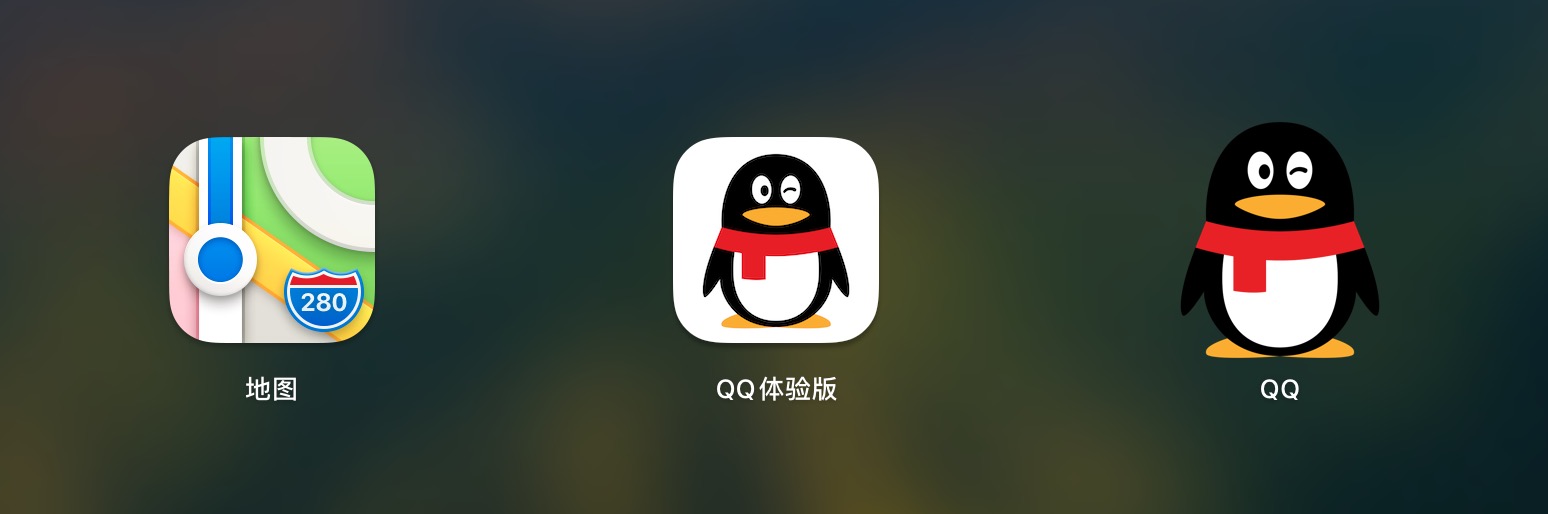

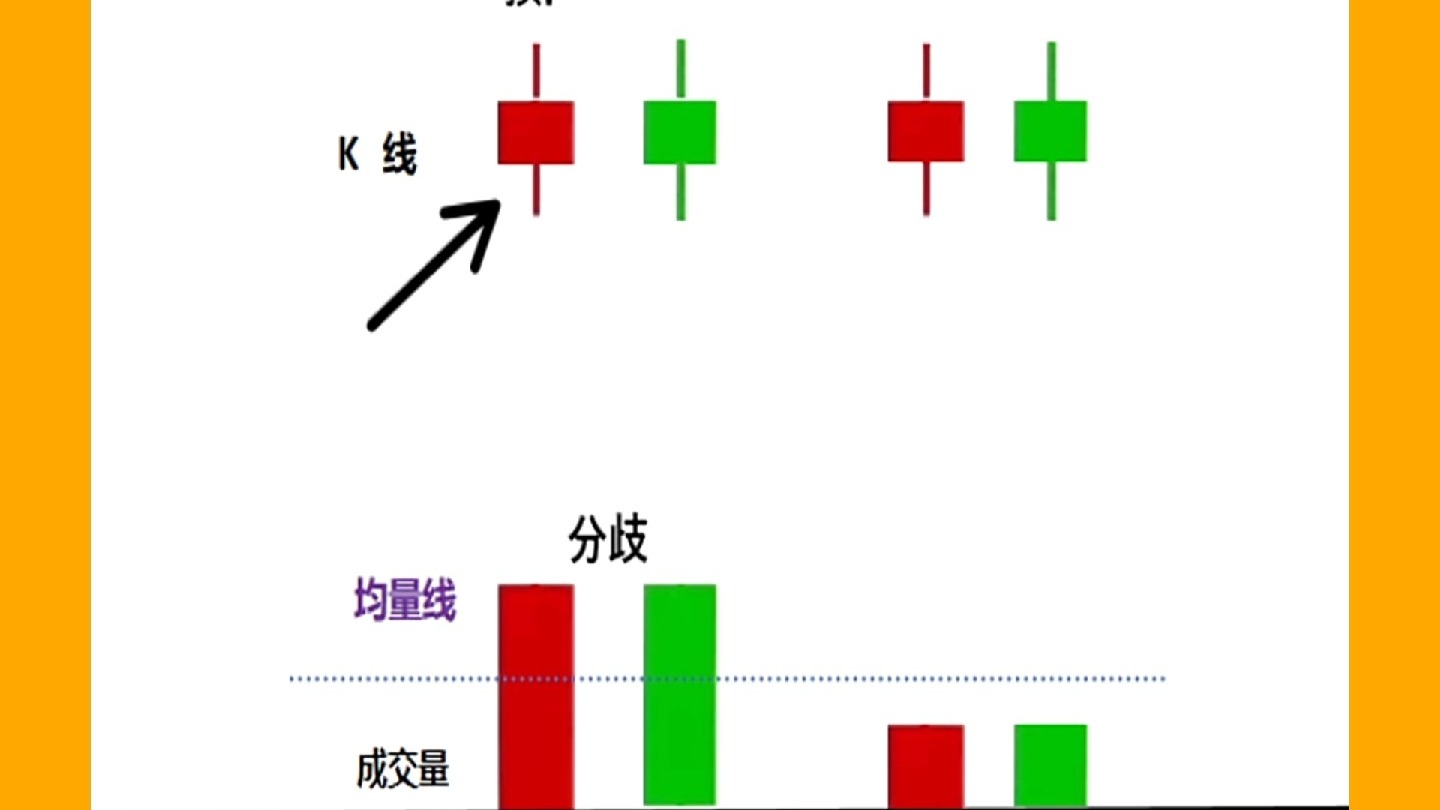

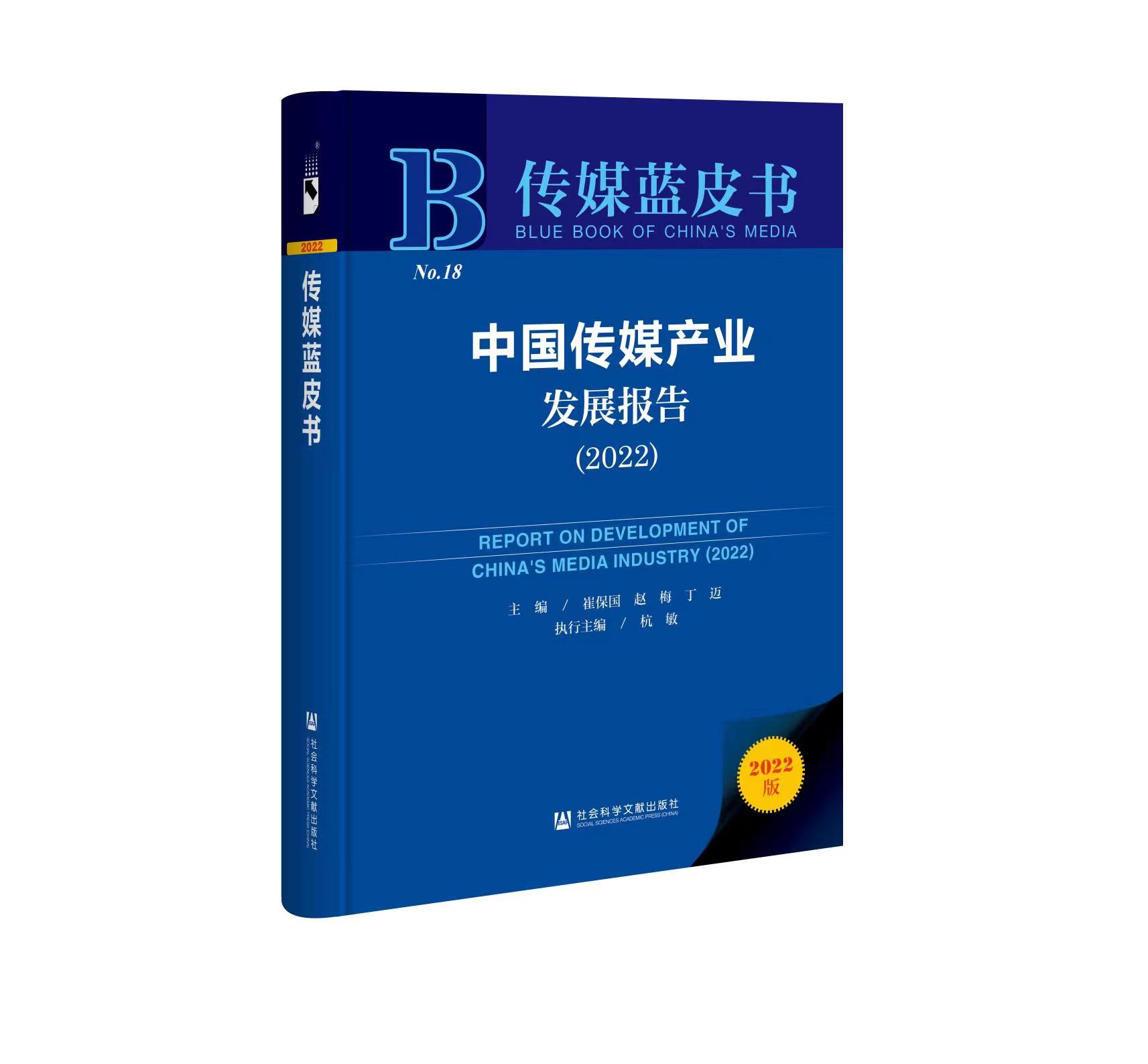
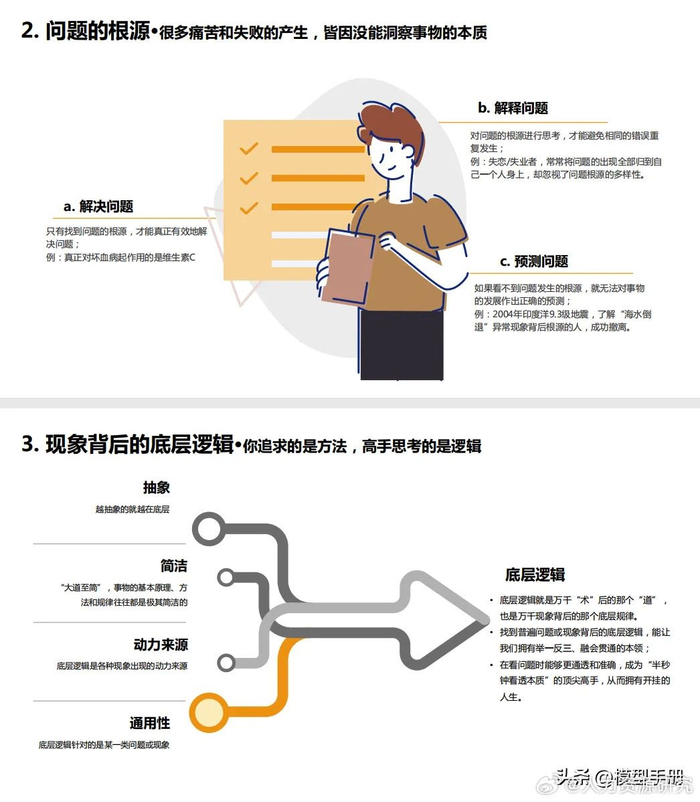

新增评论